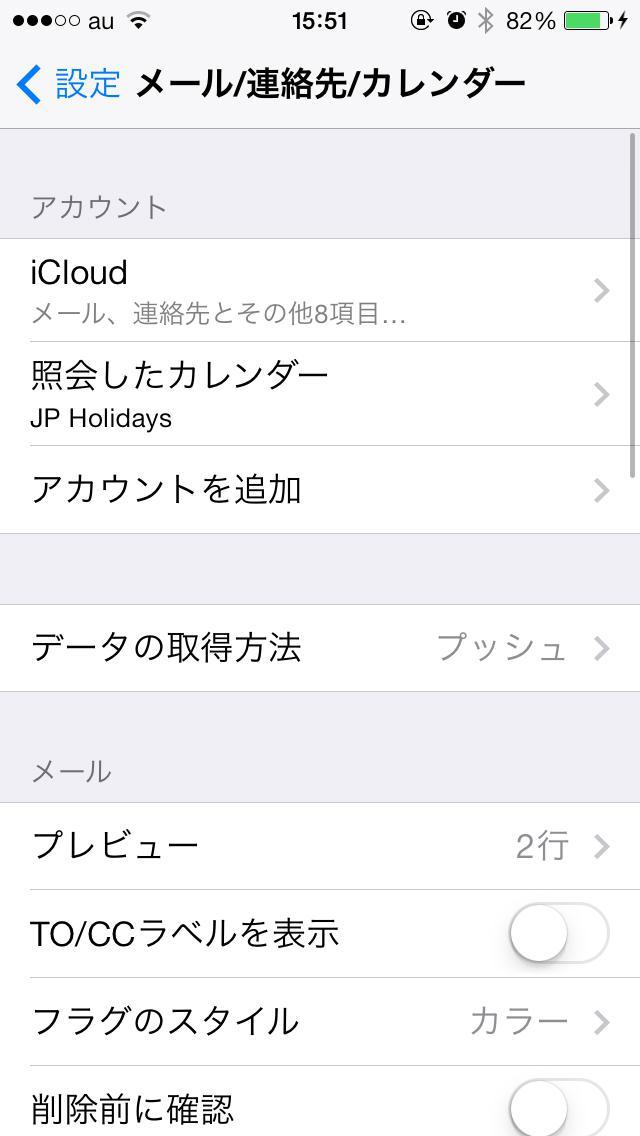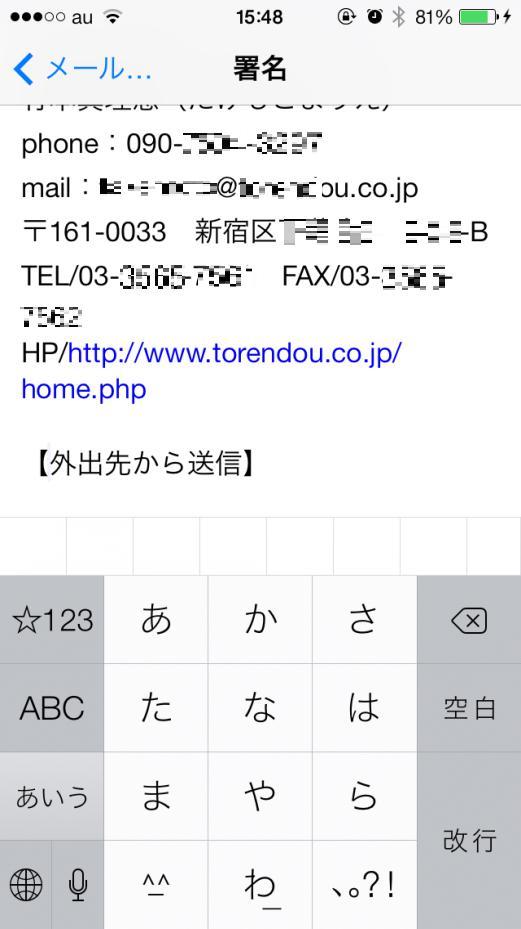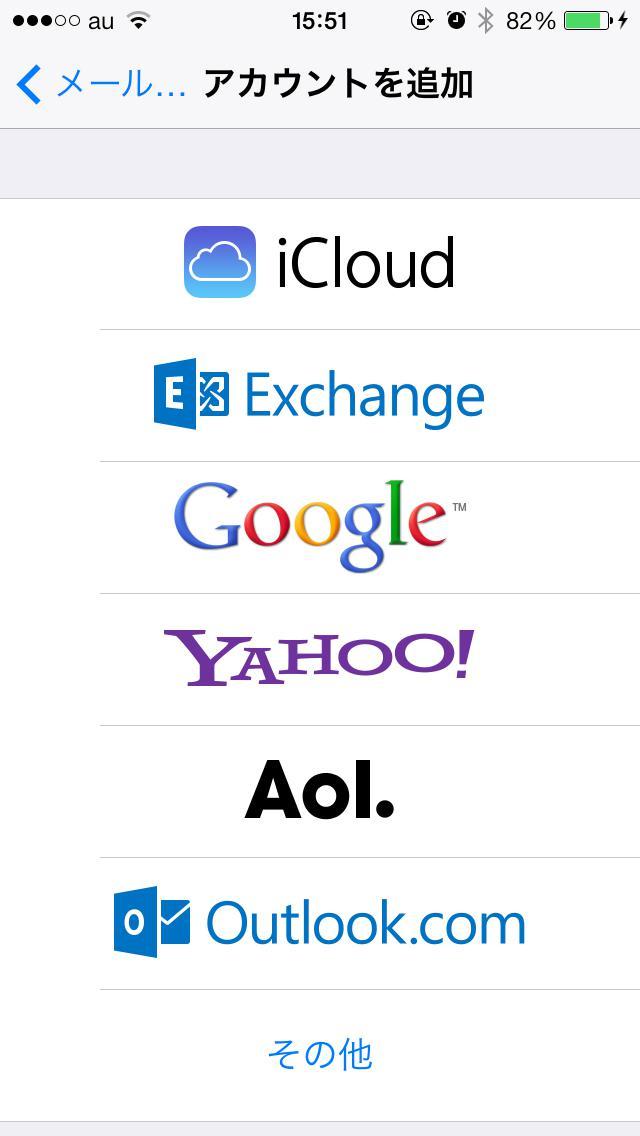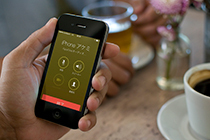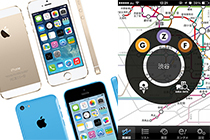iPhoneを持ち始めてからビジネスメールが出先でも読めるので、仕事への対応が素早くなった方や、効率よく進められるようになった方も多いのではないでしょうか。
時間は限られていますから、少しでも早いレスポンスや無駄の縮小がビジネスシーンにおいては特に必要とされますよね。
ただ、やっぱりPCでの操作に慣れているとiPhoneでは勝手が違うことも。
今回はiPhoneからビジネスメールを送るときにもう悩まないお助けアプリをご紹介します。
でも、その前に! まずはメールを送る前に知っておきたい基本のキからチェック!
署名を変更する
デフォルト設定だと「iPhoneから送信」と表示されるメールアプリ。
プライベートならこれでもいいですが、ビジネスシーンで使うならこちらの署名を変更してはいかがでしょう? 細かく設定することができるので、自分に合ったものにカスタマイズしましょう。
設定>メール/連絡先/カレンダー>署名をタップ。
アカウントごとに署名の設定ができるので、ビジネス用に自分で署名を作ることも可能です。 例えば「外出中です」などの署名に設定しておき、送ったメールが外出先からのものだとわかるようにしておくのもオススメ。そうすればメールが来たから会社に電話を掛けたけどいなかった…なんて入れ違いも防げますよ。
仕事のメールアカウントを追加する
意外と見落としがちなのがメールアドレス。
取引先に送るメールに、プライベートで使用しているアドレスで送ってしまうなんて失態は避けたいですよね。相手も突然知らないアドレスからメールが届いたら困惑してしまうはず。
設定>メール/連絡先/カレンダー>アカウントを追加をタップ。様々なアカウントが並んでいる中から追加したいアカウントをタップして必要な情報を入力しましょう。
アカウント登録が完了したらメール/連絡先/カレンダーに新規アカウントが追加されます。メール送信の際には、差出人をタップすればビジネス用のメールアドレスが選べます。くれぐれもタップするのをお忘れなく!